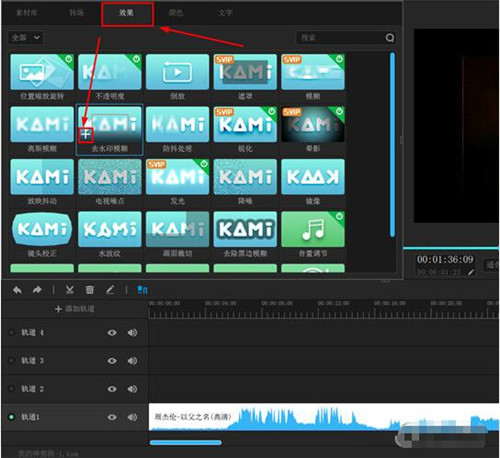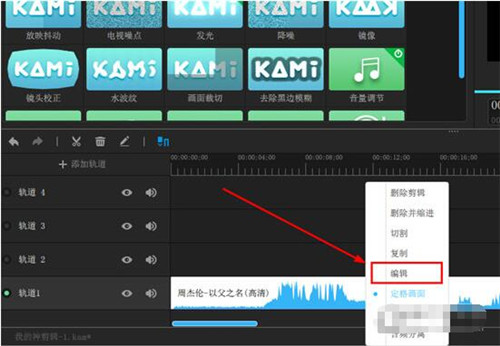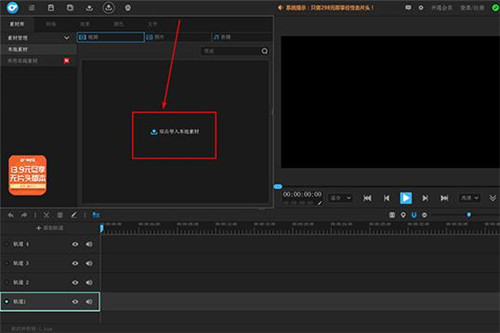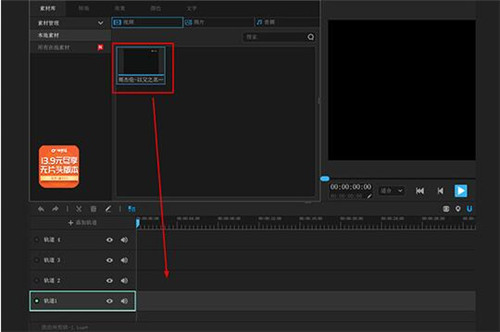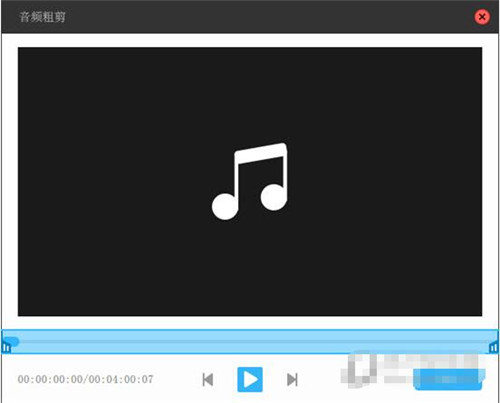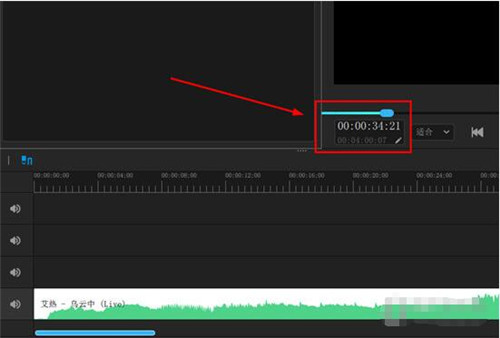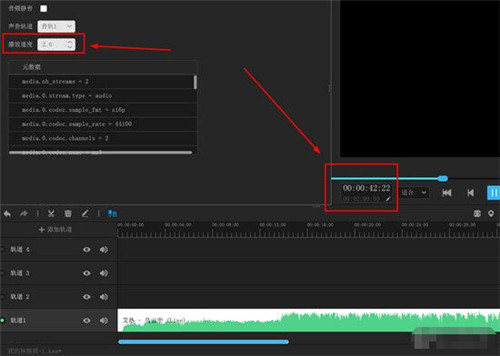神剪辑是一款很专业的视频编辑软件,网络上很多的影视作品便是经过它的加工,现在短视频行业非常火爆,尤其是抖音视频,一段普通的视频经过神剪辑的加工在上传成优秀作品。很多新用户可能不知道怎么使用神剪辑,下面小编为大家带来神剪辑的一些简单教程,喜欢制作视频的朋友可以学习一下。
神剪辑怎么去除水印logo:
1、首先需要先将视频文件导入并拖动到轨道中,这边就不再赘述了,直接在上方的“效果”功能栏中找到今天的主角“去水印模糊”功能选项,点击其中的“+”号选项即可为选中的视频添加此效果,它能够帮助大家将视频中的水印进行模糊处理,让其他人在观看视频的时候不会将注意力集中到水印上,如下图所示:
2、接着就需要进入到视频的编辑界面进行编辑了,用户可以双击轨道中的视频,也可以鼠标右键点击“编辑”选项,如下图所示:
3、大家可以看到,小编在经过“去水印模糊”位置与大小的调整之后,已经能够将视频中的水印进行遮挡了,基本上视频中的水印都是处在同一个位置的,所以只需要通过调节效果中的模糊度、形状、水平垂直、宽度高度等选项就可以了,在调节完成之后只需要保存视频即可完成视频去水印的全部内容了,如下图所示:
神剪辑怎么添加背景音乐:
1、首先需要先进入到神剪辑的主界面中,如果你想要在视频文件中添加音乐或音频,当然是先要导入素材文件啦!直接双击红框标注内的素材库,导入你的本地素材,如下图所示:
2、不管是视频还是音频文件,在导入时都会弹出视频粗剪的界面,用户可以在下方的播放进度调节文件总的播放长度,最好是点击“播放”从头到尾播放一变,让你及时发现视频中的片头或片尾的瑕疵部分,这样就可以对其进行调整了,最后点击“导入”选项即可导入素材,如下图所示:
3、刚刚导入的是视频素材文件,你可以在视频栏中找到素材,将想要添加音乐的视频素材文件拖动到下方的轨道中,如下图所示:
4、接着导入音乐音频素材文件,也就是大多数人在观看一段视频时的背景音乐(当然你也可以再导入一段视频,只显示其中的视频声音),在粗剪音频并导入之后,跟视频素材一样,将其拖动到下方另一个轨道中,如果你只想播放视频中的画面、音频中的声音,就将视频素材的声音进行关闭,如果你的音乐是视频素材,则将轨道前端的“显示”选项进行关闭,就可以实现了,最后保存项目工程或另保存就OK啦!如下图所示:
神剪辑怎么自定义进度条:
1、将进度条缩短,其实有两种意思,第一种是不改变视频或音频的播放速度,只选取其中某一段的片段,剔除其他的部分,第二种是通过调节整体的播放速度,从而达到将进度条缩短的效果;先来说说第一种,其实如果想要裁剪视频、音频,在导入时,利用其中的“粗剪”功能完全可以做到,当然你也可以在导入之后利用其中的“素材粗剪”功能进行调节,如下图所示:
2、再来说说第二种调节播放速度的办法,将文件拖动到轨道中,可以在播放框中看到此文件总的播放时间有四分钟,如下图所示:
3、接着进入到文件的编辑界面,通过调节其中的“播放进度”选项,就可以自动缩短进度条了,小编将播放速度调整至2.0,也就是所谓的二倍速,可以看到文件总的播放时间变为两分钟了,也就达到了缩短进度条的效果,如下图所示:
以上便是神剪辑去除水印以及自定义进度条的设置方法了,大家知道怎么设置了吗?大家可以关注教程之家,里面有更多精彩的应用教程带给大家。